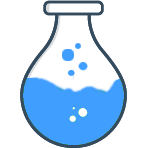
Dieses Projekt fügt dem vueformulate -Projekt element-ui Skin hinzu, der es Ihnen ermöglicht, einen einheitlichen Stil beizubehalten, wenn Sie vueformulate in element-ui -Projekten verwenden.
Bezüglich des Funktionsvergleichs zwischen
el-formundvueformulatePaketen in element-ui habe ich einen Artikel als Referenz geschrieben.
Dieses Projekt folgt Semantic Version 2.0
yarn add formulate-el-ui
Klicken Sie hier, um eine Vorschau anzuzeigen
Fügen Sie den folgenden Code an der entsprechenden Stelle in Ihrer main.js -Datei hinzu:
import 'formulate-el-ui/dist/element-ui.min.css';
import formulateElementUI from 'formulate-el-ui'
Vue.use(VueFormulate, {
plugins: [formulateElementUI]
})
import {
theme
} from 'formulate-el-ui'
import 'formulate-el-ui/dist/element-ui.min.css';
Vue.use(VueFormulate, {
plugins: [theme], // 配合上面引入的样式文件,使用 element-ui 的风格
})
Wenn Sie ein Inline-Formular verwenden müssen (alle Formularfelder werden in einer Zeile angezeigt), können Sie der FormulateForm Komponente einen el-formulate__form-inline -Stil hinzufügen:
<FormulateForm
:form-class="['el-formulate__form-inline']"
>
<FormulateInput
label="个性签名"
type="el-input"
value="你好,Element-UI"
/>
</FormulateForm>
Weitere Informationen finden Sie in der Dokumentation für
form-class
Hinweis: Wenn Sie ein Inline-Formular verwenden, wird
position:absoulteverwendet, um Fehlermeldungen in den Validierungsregeln im Feld anzuzeigen. Daher müssen Sie bei der Validierung diebail-Regel verwenden , sodass nur die Fehlermeldungen angezeigt werden.
import {
CheckboxHelp,
} from 'formulate-el-ui'
Vue.use(VueFormulate, {
plugins: [CheckboxHelp], // CheckboxHelp 用于解决 checkbox 组件中 help 信息展示位置错误的问题
})
Zu den Regeln gehörten:
import {
rules,
} from 'formulate-el-ui'
Vue.use(VueFormulate, {
plugins: [rules],
})
import {
inputs,
} from 'formulate-el-ui'
Vue.use(VueFormulate, {
plugins: [inputs],
})
Derzeit enthaltene Komponenten
| Komponenten | FormuleInput-Typ | Unterstützte Requisiten |
|---|---|---|
| Eingang | el-input | Automatische Größe, löschbar, maximale Länge, minimale Länge, Zeilen, deaktiviert showPassword, showWordLimit, elType (wenn der Wert textarea ist, handelt es sich um ein mehrzeiliges Textfeld) |
| Kaskader | el-cascader | beforeFilter, löschbar, collapTags, entprellen, deaktiviert, filterMethod, elLabel, Optionen, Platzhalter, popperClass, Requisiten, Trennzeichen, showAllLevels, Größe, elValue |
| ColorPicker-Farbauswahl | el-color-picker | colorFormat, vordefinieren, showAlpha |
| Eingabenummer | el-input-number | min, max, Schritt, Schritt streng, Präzision, deaktiviert |
| Rate | el-rate | allowHalf,colors,disabledVoidColor,disabledVoidIconClass ,highThreshold,iconClasses,max,lowThreshold,showScore,showText, texts,testColor,voidColor,voidIconClass |
| Wählen | el-select | AllowCreate, löschbar, CollapseTags, filterbar, deaktiviert, mehrere |
| Schieberegler | el-slider | formatTooltip,min,marks,max,scoreTemplate, showTooltip,step,showStops,showInput,showInputControls, Reichweite, Vertikale, Höhe |
| Schalten | el-switch | activeText,inactiveText,activeColor,inactiveColor, deaktiviert |
Wenn required Requisite zur el-form-item Komponente von element-ui hinzugefügt wird, wird ein rotes * angezeigt, um den Benutzer daran zu erinnern, dass dieses Feld es nun auch unterstützt, solange die Validierungsregel von FormulateInput Wenn es required enthält, wird dieses rote * standardmäßig hinzugefügt. Wenn Sie es nicht anzeigen möchten, können Sie requiredTip false „requiredTip“ auf FormulateInput setzen.
<FormulateInput :required-tip="false" />
formulate-form ein v-if="loadForm" hinzuzufügen. formulate-form . v-if="loadForm" Der Standardwert von loadForm ist auf false gesetzt. Nachdem die Schnittstelle die Daten zurückgegeben hat, setzen Sie ihn auf true , um den Zweck des Renderns des Bildes zu erreichen. Vueformulate-Dokumentation ansehen
MIT
Ein vscode-Plug-in zur Unterstützung der Entwicklung wurde gestartet. Sie können auf „formule-el-helper“ klicken, um es zu installieren.
Wenn Sie es nützlich finden, geben Sie dem Projekt einen Stern^_^